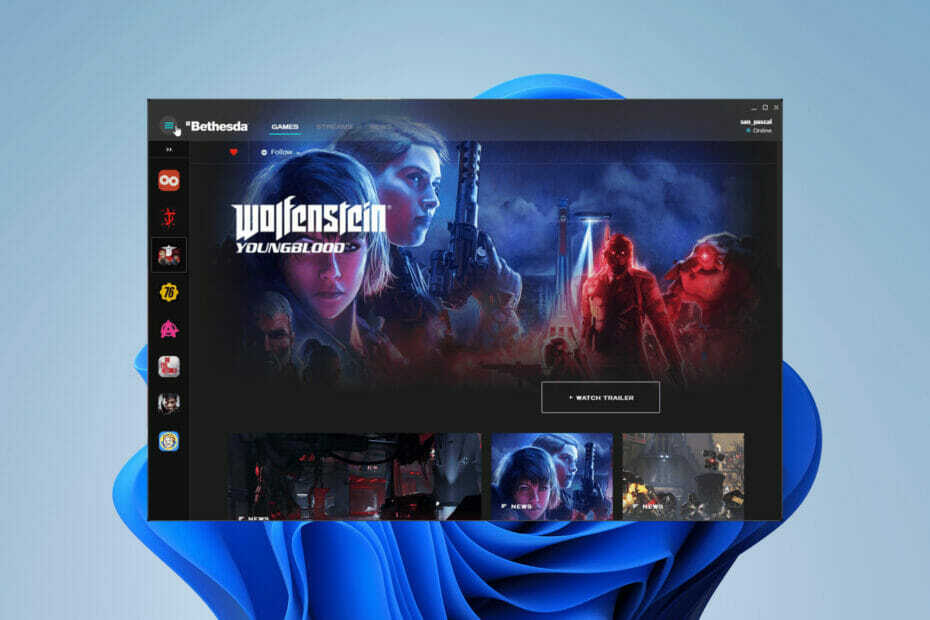ゲームアプリを更新すると、この問題はすぐに解決されるはずです
- Rec Room で Student というエラー コードに対処している場合は、サーバーの問題が原因である可能性があります。
- この問題は、アクティブで安定したインターネット接続を使用することで解決できます。
- この問題に対するもう 1 つの効果的な解決策は、Rec Room を更新することです。
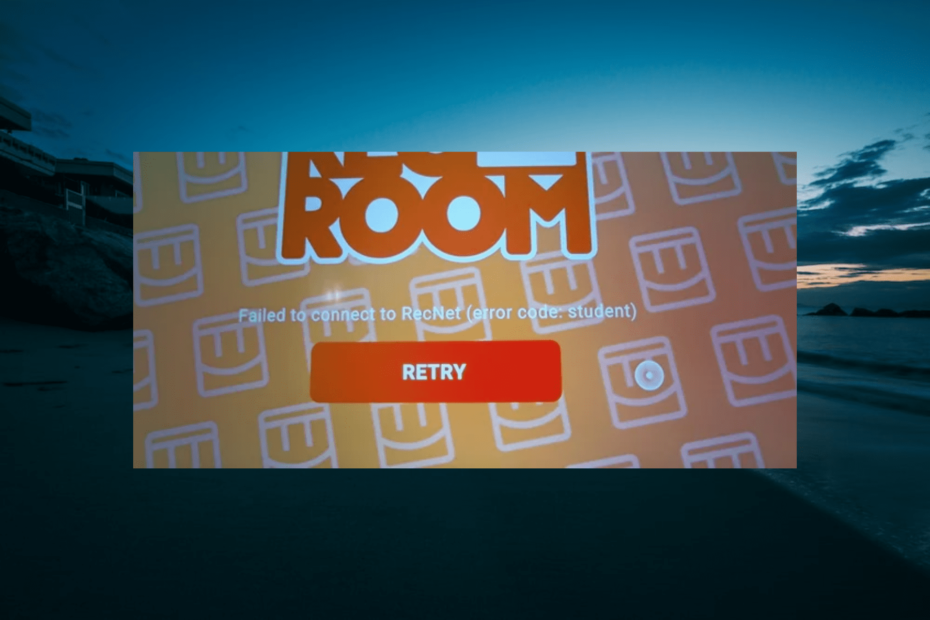
バツダウンロードファイルをクリックしてインストールします
- Fortectをダウンロードしてインストールします あなたのPC上で。
- ツールのスキャンプロセスを開始します 問題の原因となっている破損したファイルを探します。
- を右クリックします 修理を開始する これにより、ツールが修正アルゴリズムを開始できるようになります。
- Fortect は次によってダウンロードされました 0 今月の読者様。
エラー コード Student in Rec Room は、優れたゲームを起動しようとするときにユーザーが遭遇する一般的な問題の 1 つです。 この問題は通常、ゲームが古い場合に発生します。
修正されるまでオンライン ビデオ ゲームをプレイできなくなるため、さらにイライラさせられます。 良いのは、正しい情報があれば、エラー コード Student を修正できることです。 それがこの詳細ガイドで提供される内容です。
Rec Room エラー コード Student の原因は何ですか?
デバイスでこのエラーに対処している場合に最初に確認する必要があるのは、実行している Rec Room のバージョンです。 これは、古いゲームがエラー コード Student の主な原因であるためです。
これとは別に、以下にエラーの他の潜在的な原因を示します。
- 互換性の問題 – Rec Room は広くプレイされているインタラクティブ ゲームですが、一部のデバイスでは問題なく動作します。 したがって、さまざまなエラーコードを防ぐために、デバイスがゲームと互換性があることを確認してください。
- サーバーの問題 – 場合によっては、Rec Room のサーバーの問題が原因でこのエラーが発生する可能性があります。 これに該当しないことを確認するには、公式プラットフォームでダウンタイム レポートを確認する必要があります。
- インターネット接続が不安定です – インターネット接続が弱いか不安定な場合、これを含むさまざまなエラー コードが表示される可能性があります。 したがって、接続がアクティブであるだけでなく、安定していることを確認する必要があります。
Rec Room の生徒のエラー コードを修正する方法:
1. レクルームを更新する
- クリック マイクロソフトストア タスクバーのアイコン。
- 選ぶ 図書館 左側のペインで。
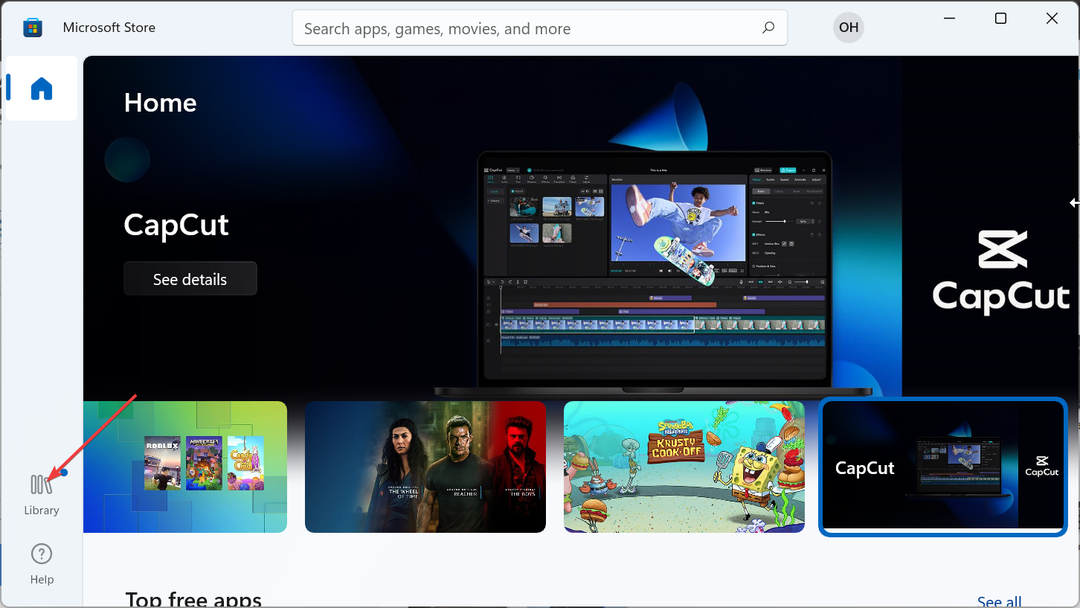
- 最後に、 アップデートを入手する ボタンをクリックし、Rec Room を含むすべてのアプリが更新されるまで待ちます。
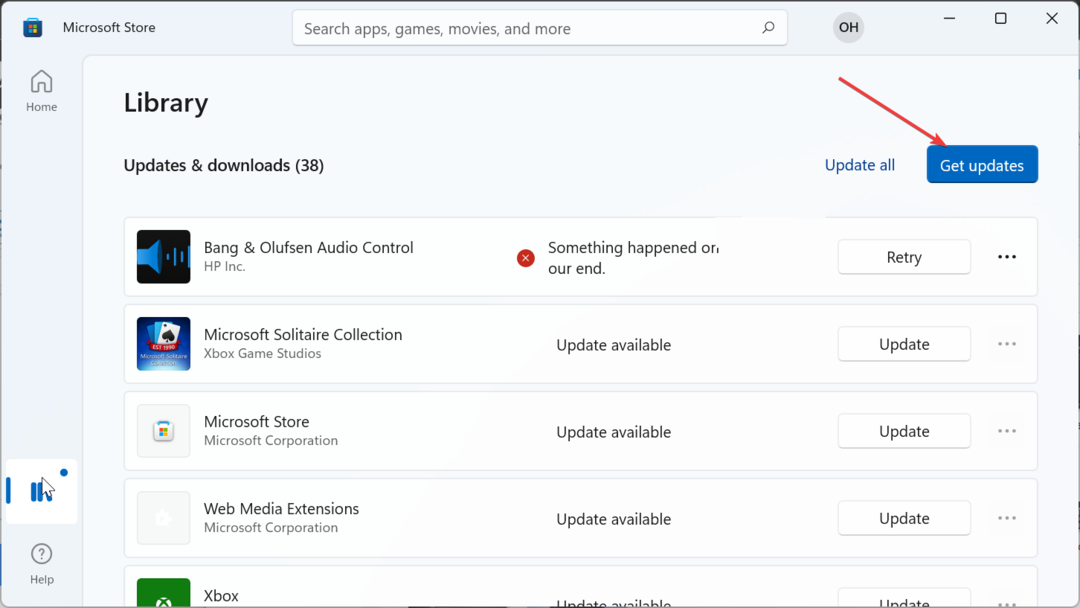
古いゲームが Rec Room の Student エラー コードの主な原因であるため、他の解決策に進む前にゲームを更新する必要があります。
モバイル デバイスまたは Xbox でゲームをプレイする場合は、アプリ ストアからアップデートできるはずです。
2. デバイスの互換性を確認する
お使いのデバイスがゲームをプレイするための要件を満たしていることを確認するには、以下のリストを確認してください。
- Windows 7以降
- iOS – iPhone:iPhone SE、7 Plus、8 Plus、X、XS、XS Max、XR、11、12、13、13 Pro、14、14 Pro。 iPad: iPad (2017、2018)、iPad Air 2 および iPad Air (2018)、iPad Mini 5 (2019) および 6 (2021)、iPad Pro; iPod Touch (2019)
- アンドロイド – 2019 年 6 月以降にリリースする必要があります。 3GBのメモリ。 Android バージョン 10 または 11
- プレイステーション - PlayStation 4以降
- Xbox – Xbox One、One S、シリーズ S、およびシリーズ X
- オキュラス/メタ – Oculus Rift CV1、Rift S (PCが必要)、Meta Quest 2、Meta Quest Pro
お使いのデバイスが上記の仕様を満たしている場合は、Rec Room のエラー コード Notebook などの問題を防ぐために、オペレーティング システムの最新アップデートをインストールしてください。
3. Rec Roomサーバーのステータスを確認する
Rec Room の問題のほとんどはサーバーに関連しており、このエラー コード Student も例外ではありません。 したがって、Rec Roomの公式にアクセスする必要があります 不和 また サブレディット ページにアクセスして、関連するお知らせを確認してください。
専門家のヒント:
スポンサーあり
PC の問題の中には、特に Windows のシステム ファイルやリポジトリが欠落または破損している場合、対処が難しいものがあります。
必ず専用ツールを使用してください。 フォルテクト、壊れたファイルをスキャンして、リポジトリからの新しいバージョンに置き換えます。
サーバーがダウンしている場合は、状況が解決されるのを待つしかありません。 ただし、サーバーに問題がない場合は、問題の原因がユーザー側にあると確信できます。
4. インターネット接続を確認してください
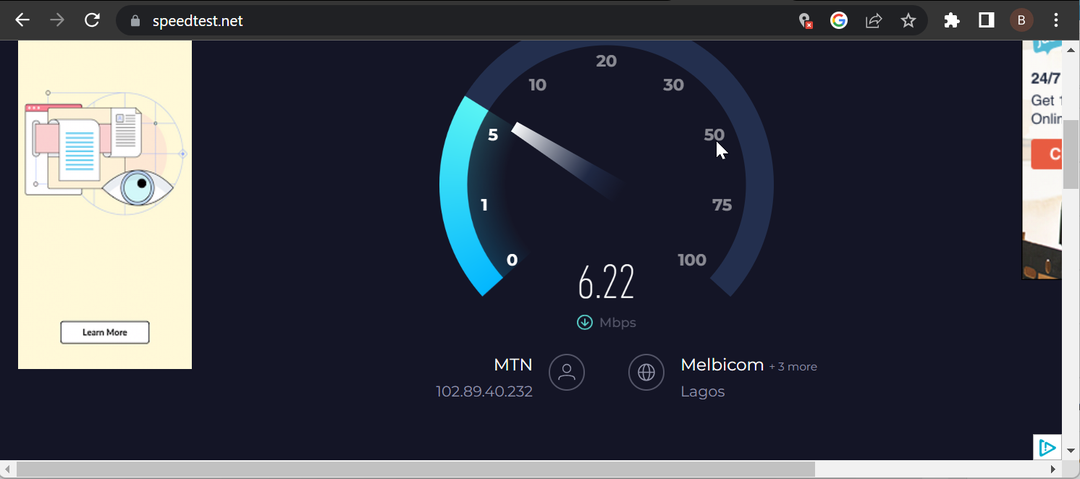
有名なクロスプラットフォームの仮想現実ゲームであるため、Rec Room を楽しむには安定したインターネット接続が必要です。 これを満たさないと、次のような問題に直面する可能性があります。 エラーコード 夏 そして学生。
接続の強度と安定性を確認するには、次のような Web サイトを使用します。 スピードテスト. 無線接続が遅い場合は、有線接続に切り替えるか、ルーターの近くに移動します。
もう 1 つのオプションは、ネットワークに接続されている他のデバイスを切断することです。 これらの方法でネットワーク速度が向上しない場合は、お気に入りのビデオ ゲームを楽しむために完全に別のネットワークに切り替える必要があります。
5. Rec Room を再インストールする
- を押します。 ウィンドウズ キー + R、 タイプ アプリウィズ.cplをクリックして、 OK.
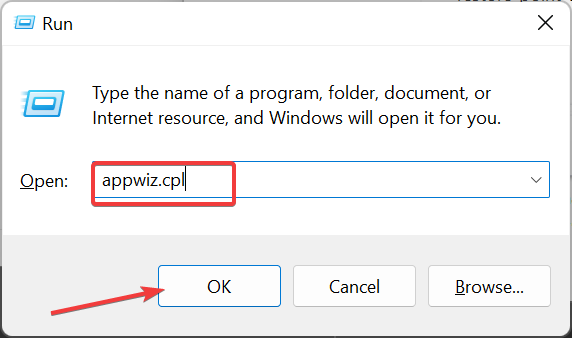
- Rec Room アプリを右クリックし、 アンインストールをクリックし、画面上の指示に従って削除プロセスを完了します。
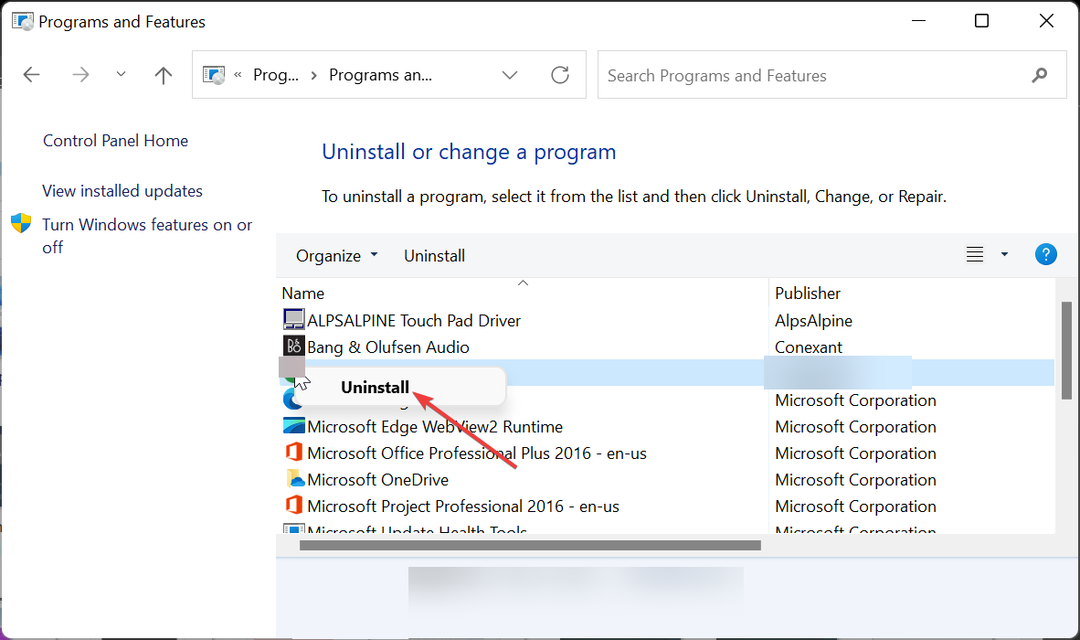
- 最後に公式サイトにアクセスして、 アプリの最新バージョンをダウンロードする.
上記の解決策を適用した後も Rec Room のエラー コード Student を修正できない場合は、ゲームを再インストールする必要があります。
これは、ゲームのインストールに問題がある可能性があるためです。 公式ソースから再インストールすると、問題の原因となっている不具合を解消できるはずです。
Rec Room は、統合されたゲーム作成システムと、ユーザーがクロスプラットフォーム ゲームをプレイできる機能で知られています。
ただし、ユーザーがゲームを起動しようとするとエラー コード Student が表示されるため、状況は必ずしも単純ではありません。 このエラーは通常、古いゲームなどが原因で発生します。
原因に関係なく、この詳細ガイドの解決策は問題を簡単に解決するのに役立ちます。 Rec Room のエラー コード Notebook などの他の問題に対処している場合は、それに対する包括的なガイドもあります。
まだ問題が発生していますか?
スポンサーあり
上記の提案を行っても問題が解決しない場合は、コンピュータでさらに深刻な Windows の問題が発生する可能性があります。 次のようなオールインワン ソリューションを選択することをお勧めします。 フォルテクト 問題を効率的に解決するために。 インストール後は、 表示&修正 ボタンを押してから 修復を開始します。